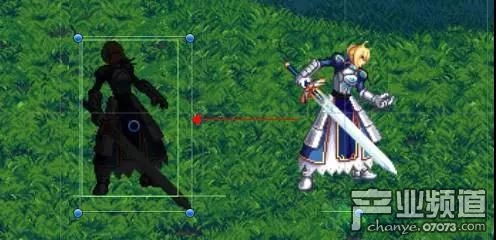
随着游戏技术的不断发展,玩家对于游戏体验的要求越来越高。近期许多玩家在使用NVIDIA显卡和NVIDIA App时,遇到了游戏帧率下降的问题。本文将深入解析这一问题,并提供相应的解决方案。

近期,许多玩家在更新NVIDIA App后,发现游戏帧率出现了明显的下降。根据多家媒体的实测反馈,部分游戏的帧率甚至下降了多达15%。这一现象引起了广泛关注,许多玩家对此表示不满。
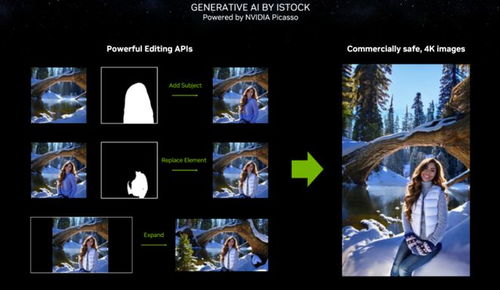
针对这一问题,英伟达方面正式做出了回应。英伟达表示,他们已经注意到与游戏滤镜相关的性能问题,并正在积极调查。同时,英伟达也给出了官方的解决办法:用户可以在NVIDIA App的设置中关闭游戏滤镜功能,然后重新启动游戏,以恢复正常的游戏性能。

根据报道,关闭游戏滤镜后,游戏性能确实得到了显著改善。在不使用NVIDIA App或禁用游戏滤镜的情况下,游戏性能基本不受影响,差异小于1%。如果在使用NVIDIA App时保持默认设置(不关闭游戏滤镜),游戏帧率则会出现明显下降。

NVIDIA App是一款实现NVIDIA控制面板、GeForce Experience、RTX Experience等整合与升级的全新软件,具有统一的GPU控制中心。通过这款应用,用户可以方便地对游戏、程序、驱动进行控制微调,并享受重新设计的游戏内浮窗、强大的游戏录制工具、性能监控浮窗以及游戏增强滤镜等功能。

值得注意的是,导致游戏帧率下降的原因并非应用本身,而是其内置的NVIDIA Overlay功能。NVIDIA Overlay是游戏内功能界面,允许玩家在游戏过程中录制视频、截取屏幕截图、实时回放以及进行直播等。这一功能虽然方便,但会占用一定的系统资源,从而影响游戏性能。

对于已经安装英伟达应用的用户,解决游戏性能下降的问题非常简单。只需打开英伟达应用,进入设置,取消勾选NVIDIA Overlay选项即可。操作后,游戏帧率应能恢复正常,甚至可能比之前更高。
此次NVIDIA App导致的游戏帧率下降问题,提醒我们在安装新软件或更新时,应留意可能带来的性能影响,并及时寻求解决方案。同时,也期待英伟达能够不断优化其产品,为用户提供更好的使用体验。